كل ما تحتاج لمعرفته حول تشفير Windows 11
- تم تشفير بعض أجهزة الكمبيوتر التي تعمل بنظام التشغيل Windows 11 خارج منطقة الجزاء بعد تسجيل الدخول باستخدام حساب Microsoft الخاص بك.
- لا تدعم جميع إصدارات Windows 11 تشفير الجهاز ، لأسباب مختلفة لذلك.
- يمكنك استخدام تشفير BitLocker إذا لم يكن تشفير الجهاز متاحًا.
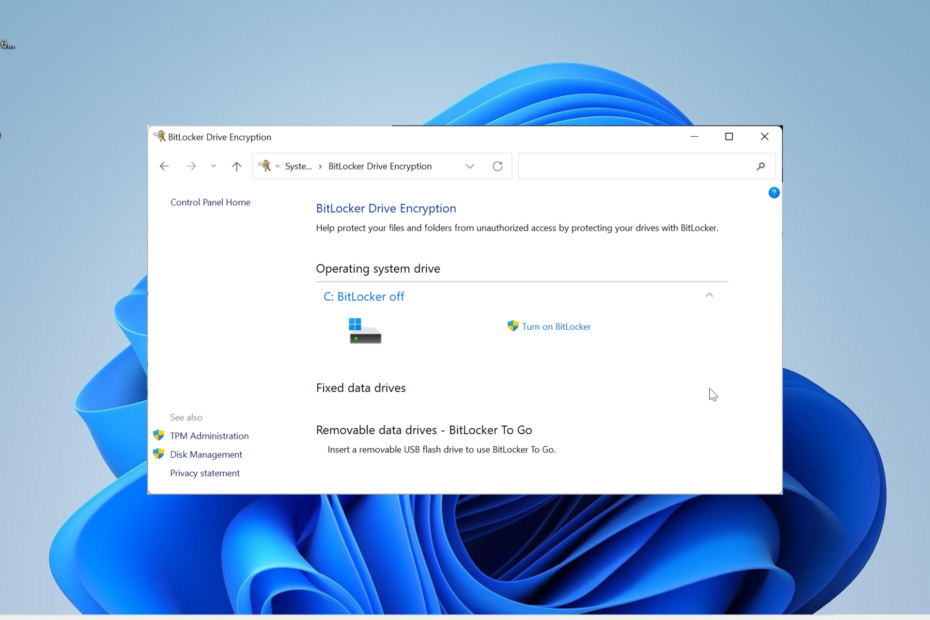
Xالتثبيت عن طريق النقر فوق ملف التنزيل
تعمل هذه الأداة على إصلاح أخطاء الكمبيوتر الشائعة عن طريق استبدال ملفات النظام التي بها مشكلات بإصدارات العمل الأولية. كما أنه يبقيك بعيدًا عن أخطاء النظام ، وفيروسات الموت الزرقاء ، وإصلاحات الأضرار التي تسببها البرامج الضارة والفيروسات. إصلاح مشكلات الكمبيوتر وإزالة أضرار الفيروسات الآن في 3 خطوات سهلة:
- قم بتنزيل وتثبيت Fortect على جهاز الكمبيوتر الخاص بك.
- قم بتشغيل الأداة و ابدأ المسح للعثور على الملفات المعطلة التي تسبب المشاكل.
- انقر بزر الماوس الأيمن فوق ابدأ الإصلاح لإصلاح المشكلات التي تؤثر على أمان الكمبيوتر وأدائه.
- تم تنزيل Fortect بواسطة 0 القراء هذا الشهر.
تشفير الجهاز يعد جزءًا مهمًا من أي جهاز ، بما في ذلك نظام التشغيل Windows. هذه الميزة موجودة منذ أيام Windows Vista ولكن تم تعطيلها دائمًا خارج الصندوق.
ومع ذلك ، هناك بعض التغييرات في أحدث نظام تشغيل ، ويتساءل بعض المستخدمين عما إذا كان Windows 11 مشفرًا افتراضيًا. حسنًا ، أنت على وشك اكتشاف ذلك في هذا الدليل التفصيلي. واصل القراءة!
هل يحتوي Windows 11 على تشفير؟
يحتوي Windows 11 على وضعين للتشفير: تشفير الجهاز و تشفير BitLocker. يساعد تشفير الجهاز (المتوفر في Windows 11 Home و Pro و Enterprise و Education) على تشفير جميع محركات الأقراص المتوفرة على جهازك دون استثناء.
من ناحية أخرى ، لا يتوفر BitLocker إلا في أنظمة التشغيل Windows 11 و Pro و Enterprise و Education. كما أنه يمنح المسؤولين خيار اختيار محركات الأقراص التي يجب تشفيرها.
ميزة أخرى لـ BitLocker هي أنه يمكنك بسهولة إجراء نسخ احتياطي واستعادة مفتاح التشفير الخاص بك.
ومع ذلك ، يوفر الخياران تقنية تشفير القرص الكامل التي تحافظ على بياناتك آمنة تمامًا.
هل يعمل نظام تشفير BitLocker افتراضيًا على نظام التشغيل Windows 11؟
في معظم الحالات ، يدعم كل من إصدارات Windows 11 Home و Pro التشفير التلقائي للجهاز افتراضيًا. ومع ذلك ، أنت بحاجة إلى قم بتسجيل الدخول باستخدام حساب Microsoft الخاص بك أثناء عملية الإعداد لتشغيل BitLocker.
لكن هذا غير صحيح بالنسبة للمستخدمين الذين يسجلون الدخول بحسابات محلية. أيضًا ، إذا كان جهازك لا يفي بمتطلبات التشفير ، فلن يتم تشفير جهازك افتراضيًا.
لمعرفة ما إذا كان جهازك مشفرًا أم لا ، راجع القسم التالي من هذا الدليل.
كيف أعرف ما إذا تم تمكين التشفير في Windows 11؟
- اضغط على شبابيك مفتاح + أنا لفتح ملف إعدادات التطبيق وحدد الخصوصية و أمن في الجزء الأيمن.
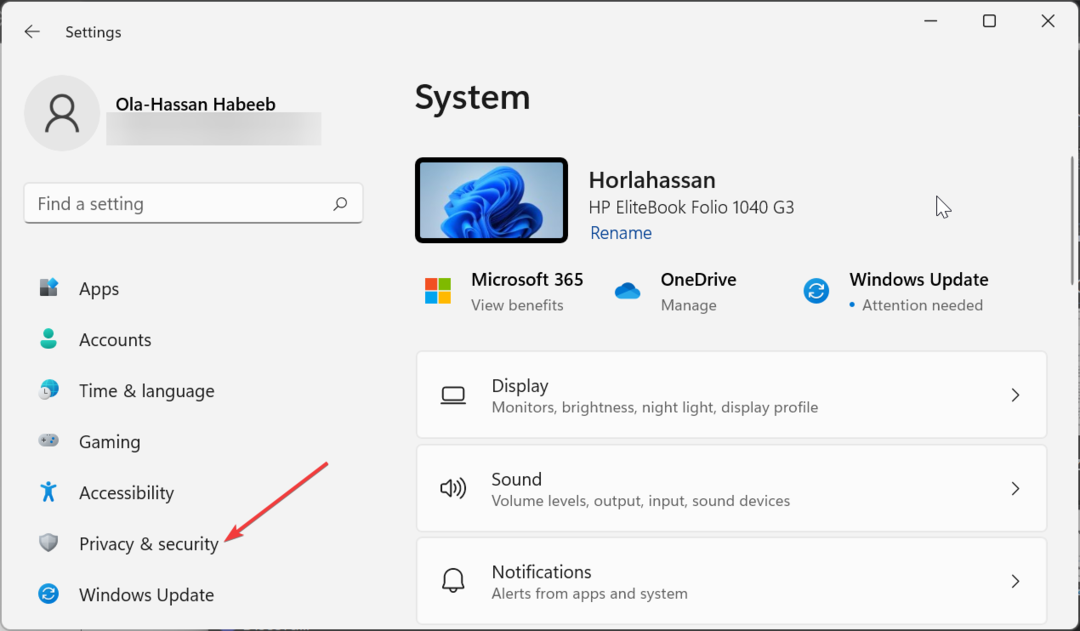
- إذا كان جهازك يدعم تشفير الجهاز ، فستجد تشفير الجهاز كخيار ثالث من الأعلى.
- الآن ، انقر فوق تشفير الجهاز خيار لعرض حالة التشفير الخاصة بك.
- يمكنك تمكين الميزة إذا تم إيقاف تشغيلها لاستخدام ميزة الأمان
- إذا كان جهاز الكمبيوتر الخاص بك لا يدعم الميزة ، فلن تجد الخيار هناك.
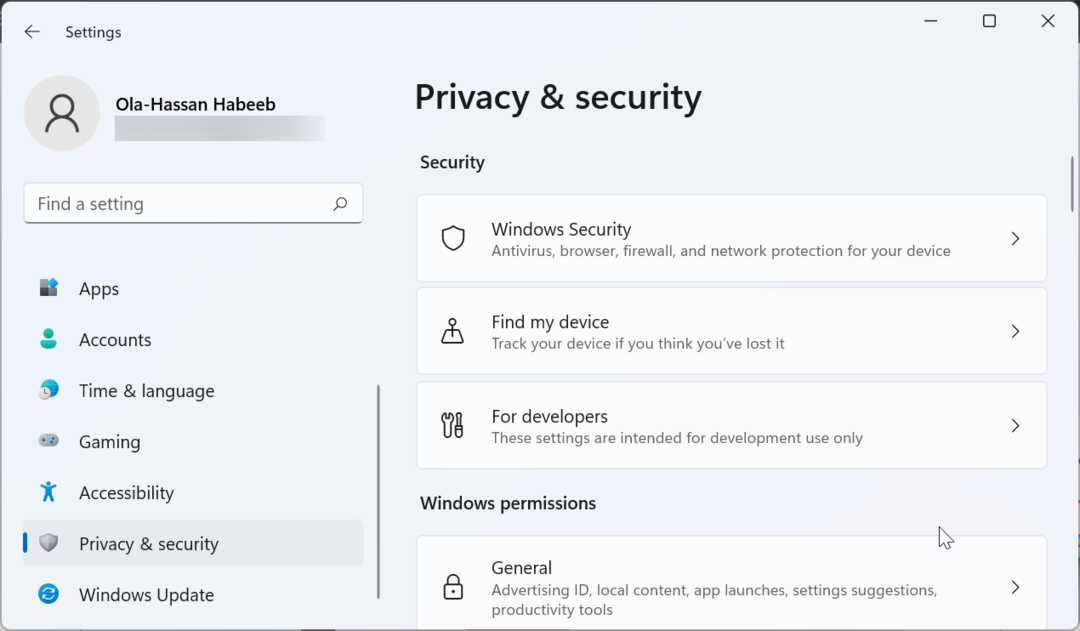
باستخدام هذا ، يمكنك التحقق من حالة تشفير Windows 11 ومعرفة ما إذا تم تنشيطها افتراضيًا.
إذا لم تتمكن من العثور على الميزة ، فلن تضيع كل الآمال ، حيث لا يزال بإمكانك استخدام خيار تشفير محرك BitLocker إذا كنت تستخدم Windows 11 Pro.
- كم عدد سطور التعليمات البرمجية الموجودة في Windows 11؟
- تشغيل أو إيقاف تشغيل Focus Assist في Windows 11 [خطوات سهلة]
لماذا يتم تعطيل التشفير على Windows 11؟
هناك العديد من الأسباب التي قد تؤدي إلى تعطيل التشفير افتراضيًا على جهاز الكمبيوتر الذي يعمل بنظام Windows 11. السبب الأكثر شيوعًا لعدم العثور على خيار تشفير الجهاز داخل تطبيق الإعدادات هو عدم وجود دعم لـ الاستعداد الحديث.
هذه الميزة هي حالة طاقة منخفضة تساعد جهاز الكمبيوتر الخاص بك على تنفيذ سلسلة من العمليات ، مثل تحديثات النظام. أيضًا ، من المهم أن تجعل جهاز الكمبيوتر الخاص بك يستيقظ على الفور.
لمعرفة المزيد من الأسباب التي تجعلك لا تجد تشفير الجهاز على نظام التشغيل Windows 11 ، اتبع الخطوات أدناه:
- اضغط على شبابيك مفتاح واكتب معلومات النظام.
- يختار تشغيل كمسؤول تحت معلومات النظام.
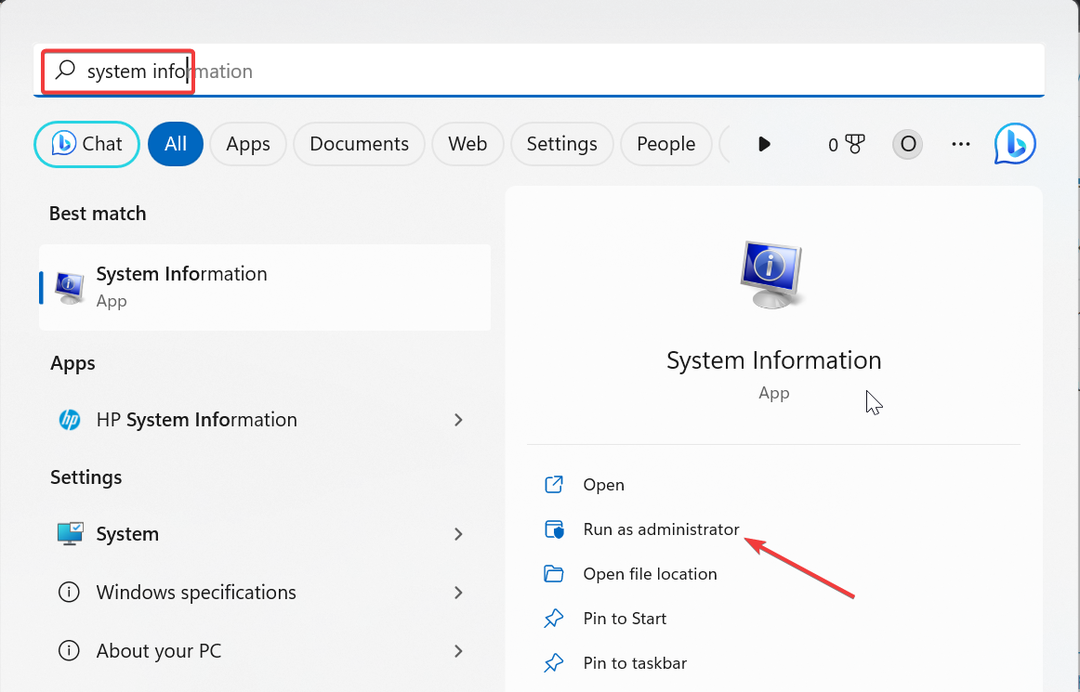
- الآن ، قم بالتمرير لأسفل وابحث عن ملف دعم تشفير الجهاز خيار.
- بعد ذلك ، ستجد خيارًا يقرأ: أسباب فشل التشفير التلقائي للجهاز. حرك مؤشر الماوس فوق النص لقراءة السبب الكامل للمشكلة.
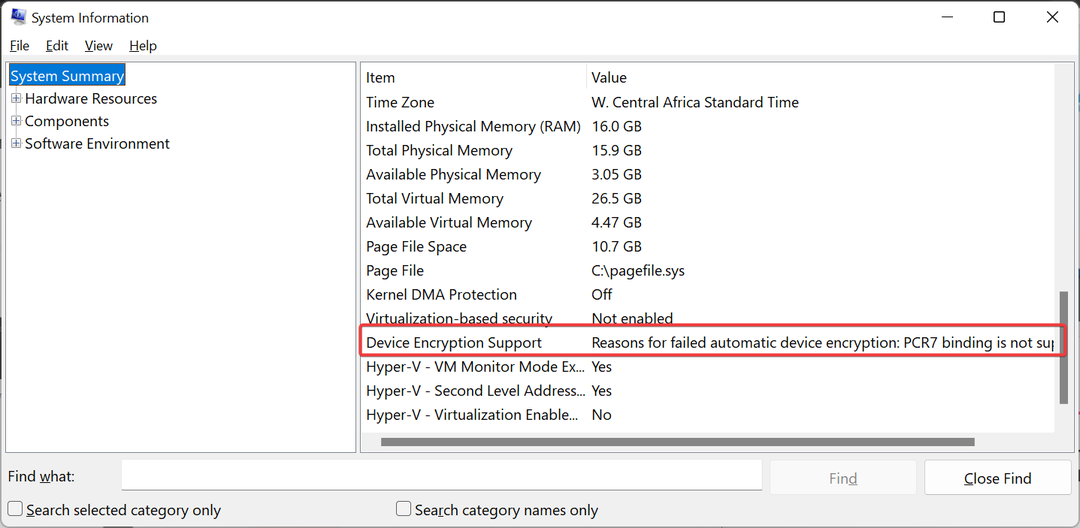
لذلك ، بناءً على السبب المذكور ، قد تتمكن من إصلاحه. إذا لم يكن السبب شيئًا يمكنك إصلاحه ، فيمكنك استخدام BitLocker بدلاً من ذلك.
ومع ذلك ، يجب أن تكون على Windows 11 Pro لاستخدام هذه الميزة.
- اضغط على شبابيك مفتاح + ص، يكتب يتحكم، وانقر نعم.
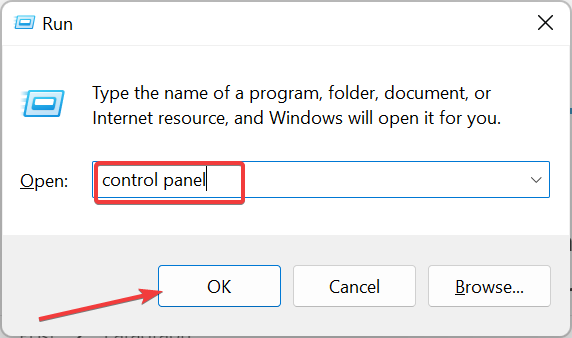
- بعد ذلك ، حدد ملف النظام والأمن خيار.
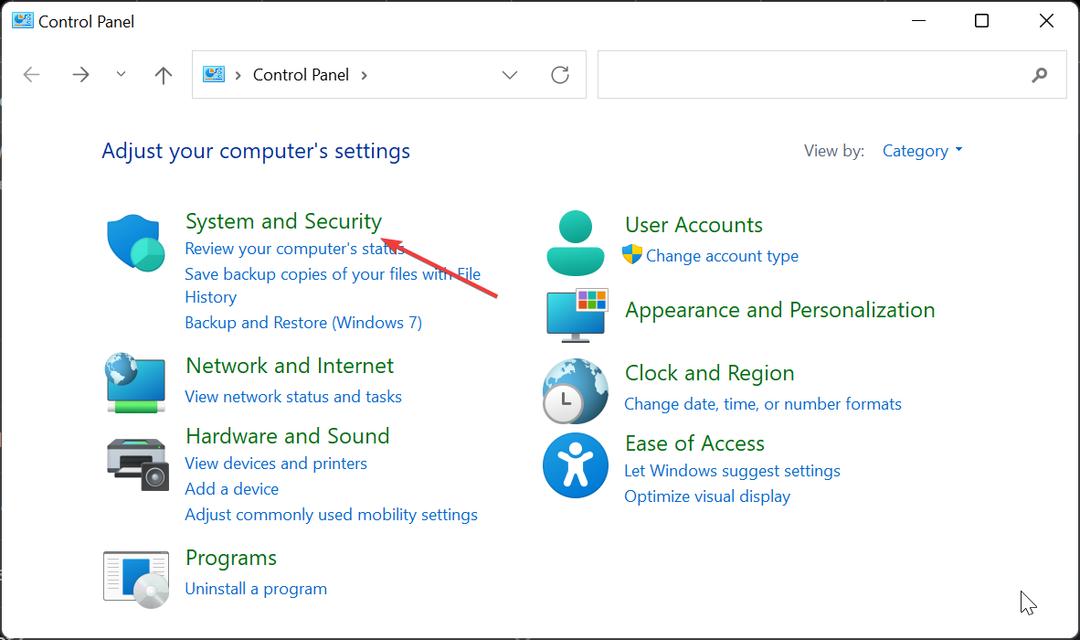
- الآن ، انقر فوق تشفير محرك BitLocker.
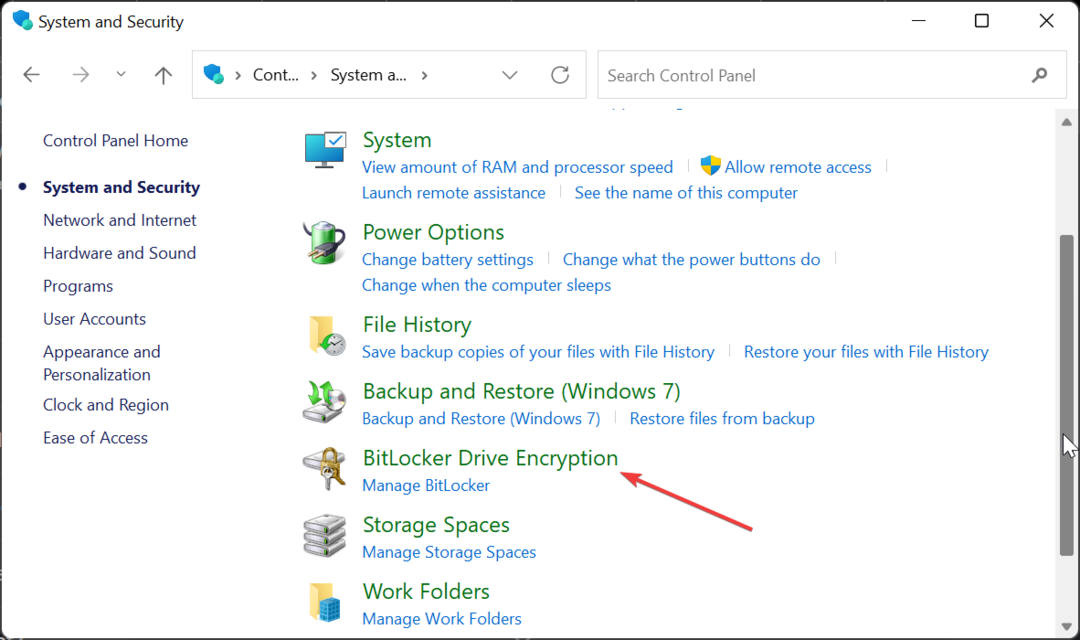
- أخيرًا ، انقر فوق ملف قم بتشغيل BitLocker الخيار واتبع التعليمات التي تظهر على الشاشة لإكمال العملية.
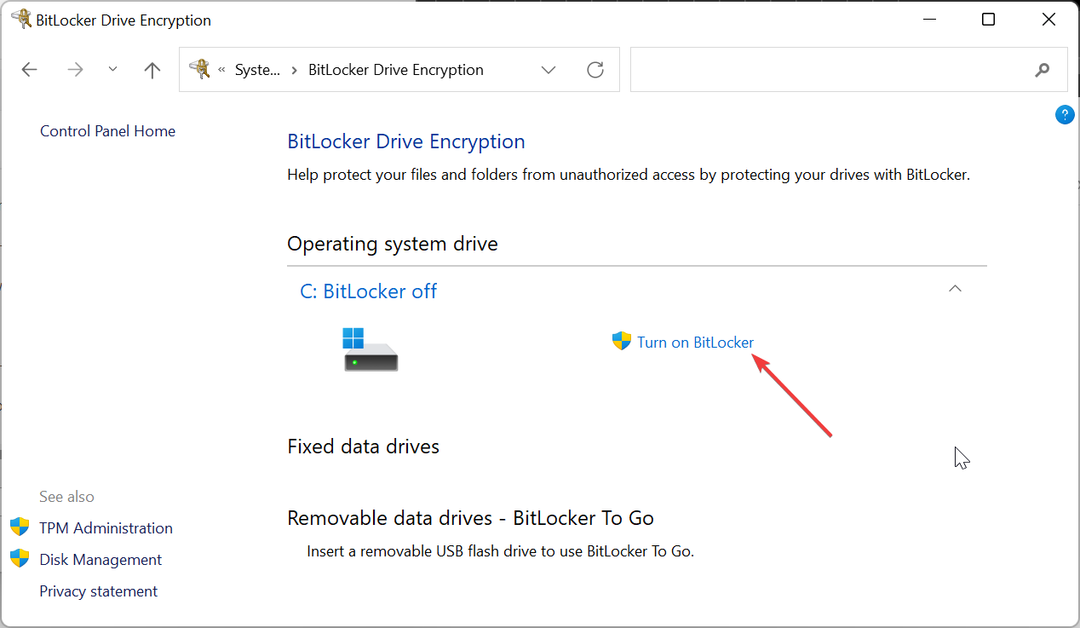
إليكم الأمر: كل ما تحتاج لمعرفته حول ما إذا كان جهاز الكمبيوتر الذي يعمل بنظام Windows 11 مشفرًا بشكل افتراضي. لقد أظهرنا ما يجب عليك فعله لتشفير جهاز الكمبيوتر الخاص بك إذا لم يتم تشفيره خارج الصندوق.
لذلك ، مع المعلومات الواردة في هذا الدليل ، ستتم حماية بياناتك دائمًا.
إذا كنت بحاجة إلى قائمة أفضل برامج تشفير الملفات لجهاز الكمبيوتر الخاص بك، راجع دليلنا التفصيلي لمعرفة أفضل الخيارات المتاحة.
لا تتردد في إخبارنا إذا كان لديك أي أسئلة في التعليقات أدناه.
هل ما زلت تواجه مشكلات؟
برعاية
إذا لم تحل الاقتراحات المذكورة أعلاه مشكلتك ، فقد يواجه جهاز الكمبيوتر الخاص بك مشكلات أكثر خطورة في نظام التشغيل Windows. نقترح اختيار حل الكل في واحد مثل فورتكت لإصلاح المشاكل بكفاءة. بعد التثبيت ، فقط انقر فوق ملف عرض وإصلاح زر ثم اضغط ابدأ الإصلاح.


